PS调出春季女孩秋季唯美效果
- 2021-05-06 16:57:58
- 来源/作者:互联网/佚名
- 己被围观次
素材图片主色为黄绿色,调色的时候需要把绿色转为比较柔和的黄绿色,黄色转为橙红色,然后给图片局部增加一点高光,再美化一下人物即可,喜欢的朋友一起来学习吧。
5、按Ctrl + J 把当前色相/饱和度调整图层复制一层,效果如下图。

6、新建一个图层,按Ctrl + Alt + Shift + E 盖印图层,选择菜单:滤镜 > 模糊 > 高斯模糊,数值为5,确定后按住Alt键添加图层蒙版,用白色画笔把下图选区部分涂出来。

7、创建纯色调整图层,颜色设置为黄绿色:#C9D3B7,确定后把蒙版填充黑色,用白色画笔把右上角部分擦出来,效果如下图。

8、按Ctrl + J 把当前图层复制一层,混合模式改为“柔光”,效果如下图。

9、再按Ctrl + J 把当前图层复制一层,效果如下图。

10、创建可选颜色调整图层,对红、黄、绿,白进行调整,参数设置如图15 - 18,效果如图19。这一步给图片增加淡红色。



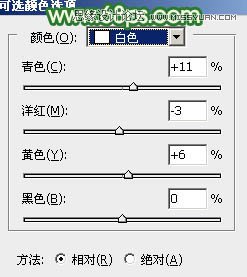

11、按Ctrl + J 把当前可选颜色调整图层复制一层,效果如下图。

12、新建一个图层,盖印图层,简单把图片柔化处理,效果如下图。

*PSjia.COM 倾力出品,转载请注明来自PS家园网(www.psjia.com)
上一篇:PS调出婚纱照片韩式唯美效果
下一篇:PS调出绚丽的室内人像写真片效果








